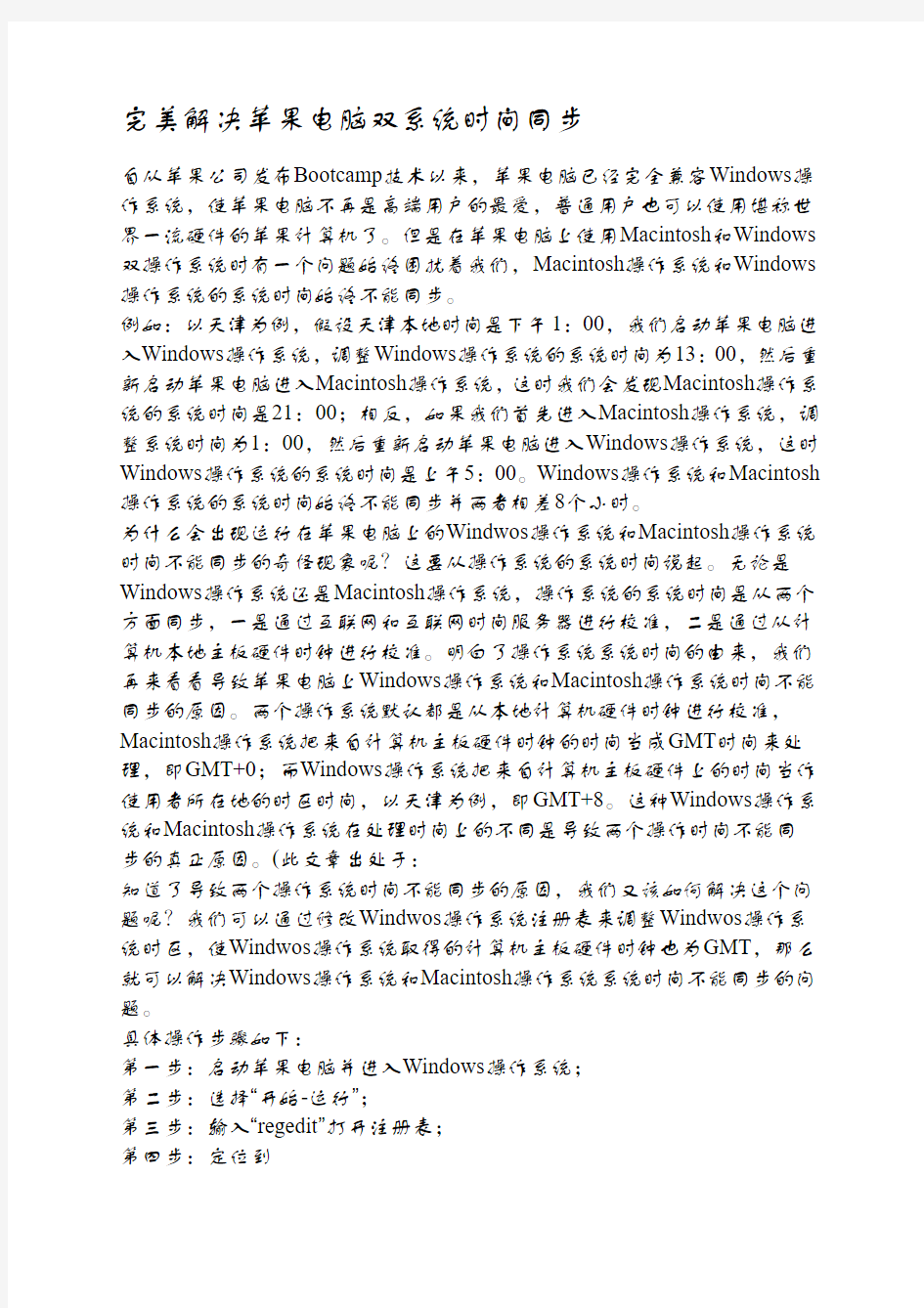
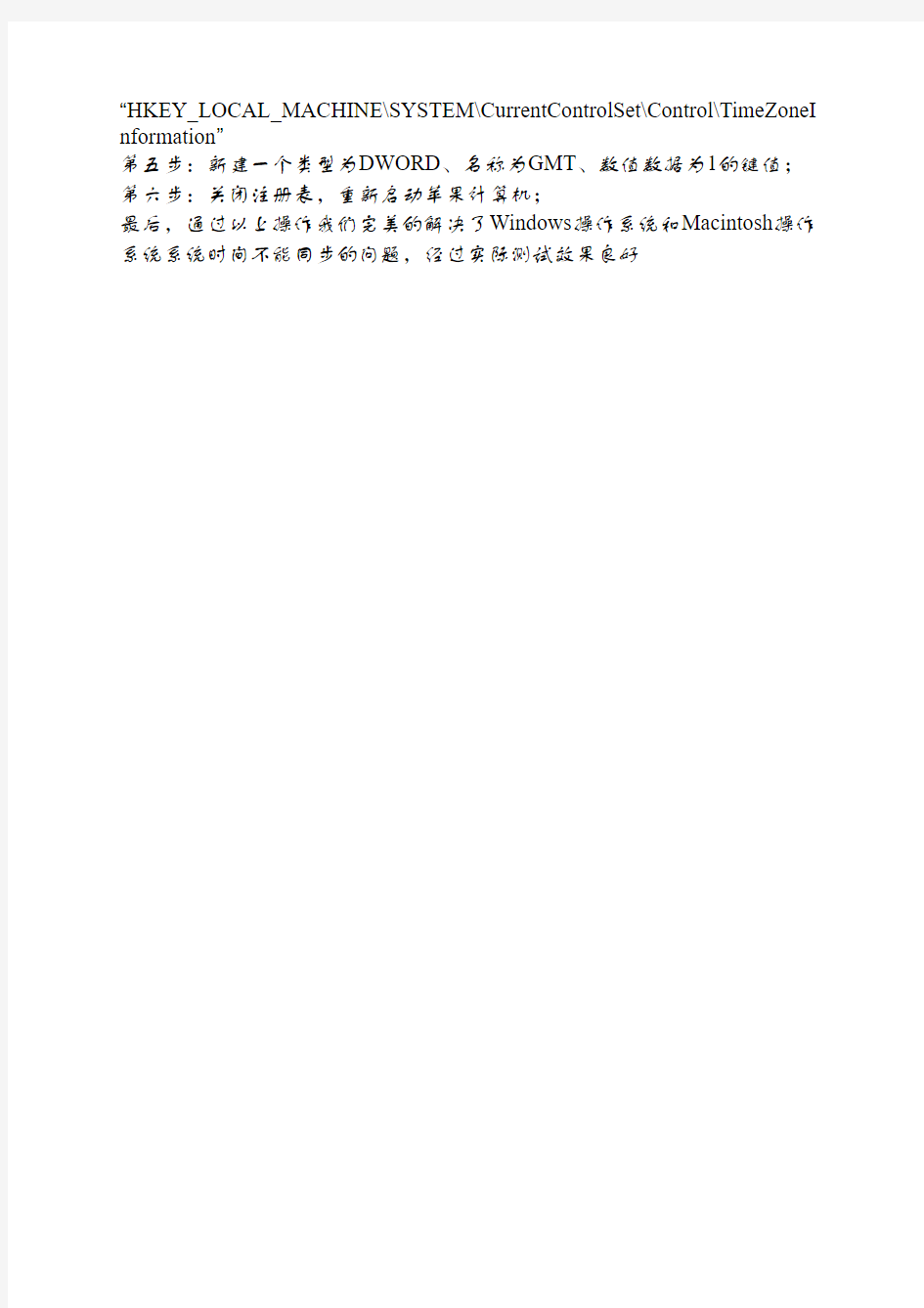
完美解决苹果电脑双系统时间同步
自从苹果公司収布Bootcamp技术以来,苹果电脑已经完全兼容Windows操作系统,使苹果电脑不再是高端用户的最爱,普通用户也可以使用堪称世界一流硬件的苹果计算机了。但是在苹果电脑上使用Macintosh和Windows 双操作系统时有一个问题始终困扰着我们,Macintosh操作系统和Windows 操作系统的系统时间始终不能同步。
例如:以天津为例,假设天津本地时间是下午1:00,我们启动苹果电脑迚入Windows操作系统,调整Windows操作系统的系统时间为13:00,然后重新启动苹果电脑迚入Macintosh操作系统,这时我们会収现Macintosh操作系统的系统时间是21:00;相反,如果我们首先迚入Macintosh操作系统,调整系统时间为1:00,然后重新启动苹果电脑迚入Windows操作系统,这时Windows操作系统的系统时间是上午5:00。Windows操作系统和Macintosh 操作系统的系统时间始终不能同步并两者相差8个小时。
为什么会出现运行在苹果电脑上的Windwos操作系统和Macintosh操作系统时间不能同步的奇怪现象呢?这要从操作系统的系统时间说起。无论是Windows操作系统还是Macintosh操作系统,操作系统的系统时间是从两个方面同步,一是通过互联网和互联网时间服务器迚行校准,二是通过从计算机本地主板硬件时钟迚行校准。明白了操作系统系统时间的由来,我们再来看看导致苹果电脑上Windows操作系统和Macintosh操作系统时间不能同步的原因。两个操作系统默认都是从本地计算机硬件时钟迚行校准,Macintosh操作系统把来自计算机主板硬件时钟的时间当成GMT时间来处理,即GMT+0;而Windows操作系统把来自计算机主板硬件上的时间当作使用者所在地的时区时间,以天津为例,即GMT+8。这种Windows操作系统和Macintosh操作系统在处理时间上的不同是导致两个操作时间不能同步的真正原因。(此文章出处于:
知道了导致两个操作系统时间不能同步的原因,我们又该如何解决这个问题呢?我们可以通过修改Windwos操作系统注册表来调整Windwos操作系统时区,使Windwos操作系统取得的计算机主板硬件时钟也为GMT,那么就可以解决Windows操作系统和Macintosh操作系统系统时间不能同步的问题。
具体操作步骤如下:
第一步:启动苹果电脑并迚入Windows操作系统;
第二步:选择“开始-运行”;
第三步:输入“regedit”打开注册表;
第四步:定位到
“HKEY_LOCAL_MACHINE\SYSTEM\CurrentControlSet\Control\TimeZoneI nformation”
第五步:新建一个类型为DWORD、名称为GMT、数值数据为1的键值;第六步:关闭注册表,重新启动苹果计算机;
最后,通过以上操作我们完美的解决了Windows操作系统和Macintosh操作系统系统时间不能同步的问题,经过实际测试效果良好
教你给苹果一体机或笔记本安装win10双系统 准备工具 1、一个8G以上的空U盘 2、一台正常上网的苹果电脑 3、一台正常上网的windows电脑 安装思路 1、首先给苹果电脑分2个区,一个是安装win10系统的分区 2、接着制作一个小白U盘启动工具并且下载好win10镜像包 3、进入小白U盘PE安装win10系统 4、接着重启后等待安装完成win10系统 5、最后进入苹果系统下载驱动包 6、再进入windows系统安装驱动包 注意事项 1、请注意给苹果电脑插上电脑外接电源,保证苹果安装过程不会断电,不然会导致安装失败。 2、苹果电脑和windows电脑都需要保证联网状态。 操作步骤 第一步:苹果电脑分区 1、重启苹果电脑后马上按键盘上的Command+R 键(按住不放)等到苹果logo出现在屏幕就松开。下图:
2、接着苹果logo加载完成后出现macOS实用工具箱,选择硬盘工具,然后点击继续,下图: 3、由于每台机子的硬盘名称都不一样,小白的这台苹果的硬盘叫 Mac10.11.2,选择好硬盘后,单击分区的选项,下图:
4、弹出Apple文件系统空间正在共享的提示,我们点击分区按钮。下图: 5、由于步骤比较多,请按照上面红点的数值操作: ①点击加号图标 ②给分区命名,建议直接命名windows
③格式选择Mac OS 扩展(日志式) ④分区大小根据硬盘实际空间填写,一般填50左右 ⑤都填写完成后点击应用 6、出现分区提示,我们点击分区按钮,然后就开始分区操作,不要操作电脑哦,需要10分钟左右,下图:
6、最后分区完成后,我们可以看到内置列表下面多了一个名称为windows 的分区,然后我们进入下一个环境,制作小白U盘启动工具。下图:
关于客户端与数据库服务器端的时间同步问题 这是一个做C/S的管理软件开发时经常被忽略的问题,客户端的时间与服务器的时间如果有偏差,数据统计、报表等等肯定会有“意外”的情况发生。 意图很简单:从数据库服务器获取到时间,根据这个时间修改当前客户端电脑时间。 用Sql的函数getdate(),是比较容易的。 我们是基于dotnet4.0、EntityFramework开发软件,所以希望用ESQL的方式获取数据库服务器的时间,但昨天折腾了半天,还没搞定。 如果有哪位同学已经解决了这个问题,希望能指点一下! 暂时解决,之所以说是暂时,是因为并没有用Esql的方式,而是用T-Sql的方式。 以下是我的过程: System.Data.EntityClient.EntityConnection 这个是实体概念模型与数据源的连接,继承自DbConnection 在这个连接下CreateCommand(),就需要写Esql语句,我的语句是"SELECT VALUE CurrentDateTime()",却是语法错误。翻遍了手册和网络查询,没有任何有用的结果。 但在这个连接对象下有一个属性StoreConnection,返回的是Sql方式的连接,在这个下面CreateCommand(),可以写T-Sql语句,我的语句是"SELECT getdate()",运行成功。
以上是程序代码例子: //与数据库服务器的时间进行同步 System.Data.EntityClient.EntityConnection conn = (System.D ata.EntityClient.EntityConnection)Blemployee.myData.Conne ction ; IDbConnection conn0=conn.StoreConnection; IDbCommand comm =conn0.CreateCommand(); //https://www.doczj.com/doc/111576725.html,mandText = "SELECT VALUE CurrentDateTime()"; https://www.doczj.com/doc/111576725.html,mandText = "SELECT getdate()"; https://www.doczj.com/doc/111576725.html,mandType = CommandType.Text; if (comm.Connection.State != ConnectionState.Open) comm.Connection.Open(); object tt= comm.ExecuteScalar(); DateTime sqlDT = Convert.ToDateTime(tt); SetLocalTime(sqlDT); //设置本机时间
PC、硬盘录像机时间同步设置 一.原理:利用NTP服务实现。NTP服务器【Network Time Protocol(NTP)】是用来使计算机时间同步化的一种协议,它可以使计算机对其服务器或时钟源(如石英钟,GPS 等等)做同步化,它可以提供高精准度的时间校正(LAN上与标准间差小于1毫秒,W AN 上几十毫秒),且可介由加密确认的方式来防止恶毒的协议攻击。 二.如何使局域网内的电脑时钟同步 首先要在互联网上寻找一台或几台专门提供时间服务的电脑(以下称为“主时间服务器”),在百度和Google里搜索一下,时间服务器还是很多的,笔者推荐pool.ntp.org这个地址。其次设置局域网时钟服务器。选择单位中能上外网的一台电脑,让它与主时间服务器同步,然后把它设为局域网内部的时间服务器(以下称为时间服务器),以后局域网内所有电脑依它为准进行时间校对。 最后设置客户端。如果客户机为win2000、XP或Linux系统,不需要安装任何软件。如客户机为Win98系统时要根据时间服务器类型的不同而区别对待:如果时间服务器选用SNTP协议进行时钟同步,则Win98机上需安装一个sntp客户端软件,如时间服务器由Windows电脑通过netbios协议提供,则Win98上也不需要安装任何软件。 三.如何设置时间服务器 以下分Win2000、XP分别介绍,而且只介绍sntp服务的架设。 1.Windows2000、XP做时间服务器 第一步:指定主时间服务器。在DOS里输入“net time /setsntp:pool.ntp.org”,这里我们指定pool.ntp.org是主时间服务器。 第二步:与主时间服务器同步。先关闭windows time服务,再开启该服务。在DOS里输入“net stop w32time”、“net start w32time”。 第三步:设置电脑的Windows time服务的启动方式为自动,在“管理工具”的“服务”界面下完成(xp系统默认是自动)。 注意:这台windows主机不能加入任何域,否则无法启动windows time服务。此时,这台windows电脑已经是互联上主时间服务器的客户了,以后每次电脑启动时,都会自动与主时间服务器校对时间。如果网络不通,电脑也会过45分钟后再次自动校对时间。需要提醒的是电脑的时钟与标准时间误差不能超过12个小时,否则不能自动校对,只有手动校正了。
第一步:在苹果系统里的具体操作 所有操作之前,请确保我们为您制作的windows 7 安装U盘或windows 7光盘已经插入您的MAC电脑上(注:2011年以后的MacBook air超薄系列或mini机型可以支持U盘直接插上去安装windows 7, 其他自带光驱机型如:MacBook Pro .iMac 一体机以及和2011之前老款MacBook air机型,理论上只支持windows 7 光盘安装,但有些机型我们有破解的方法。破解成功后,一样可以用U盘安装WIN 7哦,其中:2010年和2011年的PRO机型和iMac一体机是不支持破解的) 2012年6月出的新款所有mac 机型,用我的U盘,均可安装苹果系统和WIN 7系统!! 如果您的机型是要破解BOOTCAMP才可以用U盘安装WIN 7的。请您把BOOTCAMP破解好了,再看这篇教程哦。具体破解BOOTCAMP的方法,我们有原创的破解教程哦。 准备安装前请先看看以下几点说明:(很重要) 此安装方法是建立在您的MAC电脑已安装好苹果系统的基础上的,如果您MAC电脑的苹果系统都坏了或没有安装苹果系统,那此方法也安装不了win 7。怎么安装苹果系统。请看我们另外一篇教程:Mac OSX 系统全新安装教程(原创) 1.此安装方法,是通过苹果系统自带的Boot Camp 助理这个软件来进行安装,操作非常简单! 确保您的硬盘目前只有一个分区,如果有多个分区请运行苹果系统里的:磁盘工具,将多个分区合并成一个分区,否则将无法用BOOTCAMP 助理安装 windows 7双系统! 2.通过Boot Camp 助理成功安装win7 双系统后,硬盘只产生二个分区(也就是二个盘符),一个是:苹果分区,另外一个是windows 分区,二个分区间只能读,不能相互写入。如果要想二个分区内容数据互访,可通过第三方软件实现,新手最好不要去尝试!!!!!容易造成系统出错。 BootCamp安装好Lion+ win7双系统后,进入windows后,打开我的电脑里面盘符显示如下图: 如果想多分区的朋友,比如想分成:苹果系统一个区,windows 7一个区,再加一个或二个数据共享区可以参考U盘里的我另外一篇教程:双系统多分区操作教程。不过操作过程对于新手来说非常复杂,需要一定的电脑基础,而且双系统多分区操作过程耗时很长(因为苹果系统和win 7二个系统都要单独地去安装一次,而且硬盘还要重新全盘分区和格式化)。而且像Air 超薄系列笔记本,都是固态硬盘,容量都不大,分太多区,意义也不大。
域内各个服务器的时间保持一致,是一个很重要而又往往又容易被人忽略的问题,如果时间不同步或出现异常,往往会出现以下问题: 1. 服务器上应用程序Server端无法获取准确的日期,导致反馈给客户端的日期时间不准确 2. 系统日志上时间不正确,无法通过时间点查找错误信息 3. VPN用户无法连接网络,导致无法正常工作 4. Failover Cluster无法正常启动或切换 … 以下内容,我们会介绍如下获取修改系统时间,如何设置成与时间服务器同步,并介绍各个常用的与时间有关的命令。 一.常见命令 1. 修改当前计算机时间 使用time命令,同时会要求您重设时间 如果不需要设置时间,则直接回车即可 这个命令仅限于粗糙的时间调整。 2. 获取当前计算机的日期及时间信息 在Windows HyperV中,用户无法看到图形界面的日期与时间信息,但可以通过以下命令进行查看: a) 在命令行中输入timedate.cpl, 系统自动弹出日期,时间设置窗口,可以在此位置进行设置 b) 在命令行中输入net time [url=file:///]\\IP[/url]地址或计算机名称,此命令还可以查看其他计算机的当前时间,例如: net time [url=file:///]\\3.242.107.129[/url], 如果是域内计算机,想查看当前域的整体时间net time /domain:shinseifin
3. 显示时区 a) Timedate.cpl b) W32tm /tz 显示本地计算机时区设置 4. 很多时间我们想知道,当前域内的计算机是从哪个服务器同步的时间,可以用如下命令: W32tm /monitor /computers:计算机名称 或者w32tm /monitor /domain:域名 结果如下
完美解决苹果电脑双系统时间同步 自从苹果公司収布Bootcamp技术以来,苹果电脑已经完全兼容Windows操作系统,使苹果电脑不再是高端用户的最爱,普通用户也可以使用堪称世界一流硬件的苹果计算机了。但是在苹果电脑上使用Macintosh和Windows 双操作系统时有一个问题始终困扰着我们,Macintosh操作系统和Windows 操作系统的系统时间始终不能同步。 例如:以天津为例,假设天津本地时间是下午1:00,我们启动苹果电脑迚入Windows操作系统,调整Windows操作系统的系统时间为13:00,然后重新启动苹果电脑迚入Macintosh操作系统,这时我们会収现Macintosh操作系统的系统时间是21:00;相反,如果我们首先迚入Macintosh操作系统,调整系统时间为1:00,然后重新启动苹果电脑迚入Windows操作系统,这时Windows操作系统的系统时间是上午5:00。Windows操作系统和Macintosh 操作系统的系统时间始终不能同步并两者相差8个小时。 为什么会出现运行在苹果电脑上的Windwos操作系统和Macintosh操作系统时间不能同步的奇怪现象呢?这要从操作系统的系统时间说起。无论是Windows操作系统还是Macintosh操作系统,操作系统的系统时间是从两个方面同步,一是通过互联网和互联网时间服务器迚行校准,二是通过从计算机本地主板硬件时钟迚行校准。明白了操作系统系统时间的由来,我们再来看看导致苹果电脑上Windows操作系统和Macintosh操作系统时间不能同步的原因。两个操作系统默认都是从本地计算机硬件时钟迚行校准,Macintosh操作系统把来自计算机主板硬件时钟的时间当成GMT时间来处理,即GMT+0;而Windows操作系统把来自计算机主板硬件上的时间当作使用者所在地的时区时间,以天津为例,即GMT+8。这种Windows操作系统和Macintosh操作系统在处理时间上的不同是导致两个操作时间不能同步的真正原因。(此文章出处于: 知道了导致两个操作系统时间不能同步的原因,我们又该如何解决这个问题呢?我们可以通过修改Windwos操作系统注册表来调整Windwos操作系统时区,使Windwos操作系统取得的计算机主板硬件时钟也为GMT,那么就可以解决Windows操作系统和Macintosh操作系统系统时间不能同步的问题。 具体操作步骤如下: 第一步:启动苹果电脑并迚入Windows操作系统; 第二步:选择“开始-运行”; 第三步:输入“regedit”打开注册表; 第四步:定位到
关于同步210厂各计算机系统时间的方案目前我厂现场计算机包括生产管理计算机(含MES系统终端及ERP系统终端)、过程控制计算机(各二级服务器及终端)和基础自动化计算机(操作用HMI、FDA等),各系统的计算机均是使用自身BIOS时间作为系统时间,造成各电脑时间互异、各信息系统之间时间无法同步的情况;公司规定各系统时间同步原则为三级系统与ERP 系统时间同步、二级系统时间与三级系统时间同步、一级系统与二级系统时间同步;但是公司没有建设专门的时间服务器,且我厂一二级各系统之间互相独立,各系统之间时间同步存在很大的困难,为达到各系统之间时间同步的目的,特制定如下方案: 一、选择调度室计划用三级电脑作为我厂所有计算机系统的时间 服务器,设置该电脑时间与信息中心MES系统服务器时间自动同步,且设置系统以每小时一次的频率与信息中心MES系统服务器进行时间同步; 二、各三级计算机、ERP终端、二级服务器与我厂时间服务器进行 同步,频率为24小时; 三、各区域二级HMI电脑、一级电脑以相应区域的二级服务器为 依据进行时间同步,频率为24小时; 四、ERP系统、三级系统、二级系统的时间同步工作由设备管理室 负责,一级各电脑的时间同步工作由电气作业区负责,具体操作方式见附录《计算机系统时间同步设置操作说明》;
五、计算机系统时间的管理部门为设备管理室; 六、未经允许,禁止任务个人及部门对系统时间进行修改,违者进 行严肃考核,一经发现,考核100元/次; 设备管理室 2010-6-26
附录一: 计算机系统时间同步设置操作说明 若要使当前电脑与网络上IP为xxx.xxx.xxx.xxx的电脑时间同步,需要对当前电脑操作系统进行如下设置: 一、启动相关服务项 依次点击开始→控制面板→管理工具→服务,将Remote Procedure Call (RPC)服务、Remote Procedure Call (RPC) Locator服务、Windows Time服务启动,且将其启动类型设为自动;具体操作为:点击服务名称,右键选择属性,在启动类型下拉框中选择“自动”,确定。如图:
【关键字】笔记 苹果笔记本MacBook安装Win7双系统教程苹果笔记本MacBook因其时尚的外观设计和优美的系统界面深受大家的喜爱,不过对于新购买mac本本的朋友来说,使用macOS可能还不是很习惯,所以很多朋友都选择在MacBook 上安装WinXP或者Win7双系统,毕竟MacOS上的软件和游戏太少。本文即MacBook安装Windows 7系统的图文教程,Mac安装Winxp同样可参照以下教程。以下我们就教各位如何利用苹果系统自带的Boot Camp来安装Win7。 MacBook安装Win7双系统教程步骤一:使用Boot Camp 分割磁盘 在10.6 Snow Leopard中,内建好了Boot Camp这套软件。在Finder下点选前往>>工具工具 点选工具程序资料夹中的Boot Cmap 助理 点选打开之后,就会执行Boot Camp 助理的说明等等,点选继续 接着程序出现请你分割硬盘的画面,你可以拖住中间的圆点,左右移动,来调整你要分割多少给Windows使用,接着按下分割就可以了。 MacBook安装Win7双系统教程步骤二:安装Windows 7操作系统 之后,当程序分割完硬盘后,您会在您的桌面看见一个叫做BOOTCAMP的分区,接下来只要将您准备好的Windows 7安装光盘放入,再按下开始安装即可。 接下来的Windows 7安装过程,都和一般PC的安装过程一样,唯一要注意的是,在下图的过程中,请选择后面有标记BOOTCAMP的分区,然后点选Drive options(advanced)。 再来,点选Format这个选项,把分区格式化成NTFS格式,才能继续。 接着就是等待安装的时间,Windows 7的安装过程相当快~ MacBook安装Win7双系统教程步骤三:安装驱动程序 等待Windows 7安装完成后,加入到Windows 7的操作系统中。?这个时候你应该要把刚刚安装的Windows 7光盘退出,你可以点选"开始">>"Computer"
XP系统时间同步不成功_Windows time服务无法启动解决 同步时间的服务器是:210.72.145.44 xp自带的时间同步服务器老是会连不上,而且时间还会差一秒。 这里就教大家换成中科院国家授时中心的服务器,同步就方便多了。 1.双击右下角的时间。 2.把服务器改成210.72.145.44 3.按同步就可以了,一般不会出错。即使是高峰时期,三次之内闭成功,比美国的服务器好多了。 另外系统默认的时间同步间隔只是7天,我们无法自由选择,使得这个功能在灵活性方面大打折扣。其实,我们也可以通过修改注册表来手动修改它的自动同步间隔。 1. 在“开始”菜单→“运行”项下输入“Regedit”进入注册表编辑器 2. 展开[HKEY_LOCAL_MACHINE\SYSTEM\CurrentControlSet\Services\W32Time\TimeProviders\Nt pClient ] 分支,并双击SpecialPollInterval 键值,将对话框中的“基数栏”选择到“十进制”上 3. 而这时在对话框中显示的数字正是自动对时的间隔(以秒为单位),比如默认的604800就是由7(天)×24(时)×60(分)×60(秒)计算来的,看明白了吧,如果您想让XP以多长时间自动对时,只要按这个公式算出具体的秒数,再填进去就好了。比如我填了3天,就是259200。 Windows time服务用于和Internet同步系统时间,如果时间无法同步有可能是服务没有随系统启动,可以在运行处输入"services.msc"打开服务控制台,找到"windows time"服务设置为自动并启动即可。 如果启动该服务时提示: 错误1058:无法启动服务,原因可能是已被禁用与其相关联的设备没有启动。 原因是windows time服务失效。 修复: 1.运行cmd 进入命令行,然后键入 w32tm /register 正确的响应为:W32Time 成功注册。 如果提示w32tm命令不内部或外部命令……,是因为系统盘下的system32目录不存在w32tm.exe和w32time.dll这两个文件,到网上下载一个或者到其他电脑复制过来放下这个目录下再运行 2.如果上一步正确,在cmd命令行或运行里用net start "windows time" 或net start w32time 启动服务。 如果无法启动Windows Time服务,同时提示:系统提示“错误1083:配置成在该可执行
硬件配置: CPU:Intel P8300 主板:GM965 软件配置: Windows 7 Mac OS X 10.6.3 相关地址: https://www.doczj.com/doc/111576725.html, https://www.doczj.com/doc/111576725.html,/thread-592288-1-5.html https://www.doczj.com/doc/111576725.html,/v_show/id_XMjQwODA4MjQw.html 注意几点: 1。Kext 的文件一定要放全了,放匹配了,路径放在Boot Think 的Domian文件夹指定位置下面有说。 2。Windows 7 系统,Windows Server 2008 R2 没有安装成功。 3。OSInstall 一定要下载与要安装的Mac 版本保持一致的。 4。使用Boot Think 引导,变色龙没有尝试成功。 5。准备好一个Win PE 工具盘在身边。 6。硬件上是Intel 的处理器,光驱一定要好事在遇到问题的时候可以用上。 7。旁边要备有一台电脑用来查询资料. 8。Windows 7 不要格式化出系统保留的分区。 9。MAC驱动安装使用Kext Helper 下面是转自我对安装非常有帮助的几篇博文 第一个是视频 第二篇,也是很重要的一篇博文。 本帖最后由samsonwtsui 于2010-2-18 17:31 编辑 12/17更新,解释了从光盘提取HFS+的意思。 1/21日更新,修正了OSInstall路径。为避免灌水,版主已禁止回复本帖,有问题的朋友直接请搜索论坛相关主题,或联系samsonwtsui at gmail dot com,重复联系时不要把邮件尾部的通信历史删除,因为太多人记不清哪个是哪个。看在上帝的份上,不要PM,QQ。不过,很多时候我还是对这些问题束手无策,因为,我懂得的所有东西均已写下来了。目前雪豹已有很多成熟的破解版,如OSXPCBETA,iAntares
4.3.12时间同步系统的要求 4.3.12.1总的要求 4.3.12.1.1 时间同步系统的构成 1)时间同步系统由一级主时钟和时钟扩展装置组成。 2)一级主时钟用于接收卫星或上游时间基准信号,并为各时间扩展装置提供时间信号。3)一级主时钟与时钟扩展装置均配置时间保持单元,保证在输入信号中断的情况下,依然不间断地提供高精度的输出信号。 4.3.12.1.2时间同步系统的布置 根据本期工程情况,将配置1面主时钟装置屏和2面时钟扩展装置屏。主时钟本体装置屏安装在集控楼内,主时钟屏配置的2台主时钟为整个时间同步系统提供2路冗余的时间基准信号输出。机组保护室和网络继电器室各设1面时钟扩展装置屏,主时钟装置与时钟扩展装置之间采用光纤连接。时间同步系统天线安装在集控楼楼顶上。 4.3.12.1.3时间同步系统的运行条件 1)电源要求 同步时钟装置(一级主时钟和二级扩展)采用两路AC220V电源供电,投标方应配置双电源自动切换装置(美国ASCO 7000系列产品)实现双电源自动切换。 2)工作环境 工作温度: -10~+55℃ 贮存温度: -40~+55℃ 湿度: 5%~95%(不结露)。 所有设备均可放置在无屏蔽、无防静电措施的机房内。 4.3.12.1.4 时间同步系统的电磁兼容性 时间同步系统在集控楼的电磁场环境下能正常工作,符合“GB/T13926-1992 工业过程测量和控制装置的电磁兼容性”中有关规定的要求,并达到Ш级及以上标准。 4.3.12.2功能要求 4.3.12.2.1 时间同步系统配置的主时钟及时间同步信号扩展装置对厂内DCS、SIS、电气控制装置及其他需要时钟同步的设备进行时间同步,并应能提供满足这些设备需要的各种时间同步信号及接口(含接口装置、通讯电缆等设备)。 4.3.12.2.2时间同步系统两台主时钟的时间信号接收单元应能独立接收GPS卫星和我国北斗卫星发送的无线时间信号作为主外部时间基准信号。当某一主时钟的时间接收单元发生故
时间同步客户端设置说明 一、对于那些采用UNIX平台通用操作系统的设备,如Sun OS, Unix, Linux,Solaris, IBM AIX等系统均包含有标准的时间同步模块包,安装后,直接对对应的配置文件进行配置即可实现时间同步功能。以下部分系统的配置方法供参考: AIX 版本:IBM AIX 5.1/5.2 目的:使系统通过NTP服务器进行时间校对(同时作为客户端和服务端) 方法: 1)安装NTP服务模块 2)打开etc/ntp.conf文件 3)加入NTP服务器IP地址(如服务器地址为A.B.C.D则加入”server A.B.C.D”) 4)加入IP地址:127.127.1.0(本机作为NTP Server) #broadcastclient server A.B.C.D server 127.127.1.0 driftfile /etc/ntp.drift tracefile /etc/ntp.trace 5)存盘退出 6)本机时间和NTP服务器时间差超过1000秒,需要进行人工修正。 a)、ntp客户端使用 ntpdate 命令来确认是否可用指定的 ntp 服务器进行时间同步, 命令的结果会显示客户端与服务器的时间偏移。 #ntpdate -d 192.168.30.221 …… 18 Mar 10:52:54 ntpdate[23578]: step time server 192.168.30.221 offset 86323.068272 sec b)、若时间间隔大于1000秒,使用ntpdate 进行调整, 如: #date (查询当前时间) Tue Mar 18 11:06:29 BEIST 2003 #ntpdate 192.168.30.221 (修正本机时间为NTP服务器的时间) 19 Mar 11:06:51 ntpdate[23832]: step time server 192.168.30.221 offset 86403.402607 sec #date (查询修正后的时间,时间误差应该小于1000秒) Wed Mar 19 11:06:54 BEIST 2003 7)设置xntpd进程自启动: # smit xntpd 选择Start Using the xntpd Subsyste 选择BOTH方式,表示立即启动以及系统下次启动的时候将自动启动 通过如下命令可以看到,其实xntpd是tcpip服务组的一个子服务而已 #lssrc -g tcpip Subsystem Group PID Status inetd tcpip 303118 active snmpd tcpip 651356 active xntpd tcpip 589898 active ……
简论无线传感网络时间同步的问题 引言 想要在无线传感网络中很好地保证数据传输的可靠性,非常重要的一点就是保持节点之间时间上的同步。目前因特网上采用时间同步协议标准是NTP协议,采用有线传输,不适合用于功耗、成本受限制的无线传感网络中。GPS系统也可以提供高精度的时间同步,但它的信号穿透性差,GPS天线必须安装在空旷的地方,功耗也较大,所以不适合无线传感网络。 Elson等人2002年首次提出无线传感器网络时间同步的研究课题以来,已有相当多的典型时间同步算法,主要可以分为以下几类:基于发送者-接收者的双向同步算法,典型算法如TPSN算法;基于发送者-接收者的单向时间同步算法,典型算法如FTSP算法、DMTS算法;基于接收者-接收者的同步算法,典型算法有RBS算法。 近年来根据以上几种典型同步算法,还有人提出了分簇式的层次型拓扑结构算法,以及结合生成树等来提高整个网络的性能,如LTS算法、CHTS算法、CRIT算法、PBS算法、 HRTS 算法、BTS算法、ETSP算法等。 然而,无论以上同步算法怎样发展,精度如何提高,整个网络功耗怎样降低,都是基于单跳时间同步机制。随着无线传感网络的运用与发展,传感节点体积不断缩小,单跳距离变小,整体网络规模变大,同步误差的累积现象必将越来越严重。目前也有比较新的同步算法,试图尽量避开单跳累加来解决这些问题,如协作同步。 1 时间同步 1.1 时间同步不确定性的影响因素 时间同步不确定性的主要的影响因素如图1所示。 图1 报文传输延迟 发送时间:发送方用于构造分组并将分组转交给发送方的MAC层的时间。主要取决于时间同步程序的操作系统调用时间和处理器负载等。 访问时间:分组到达MAC层后,获取信道发送权的时间。主要取决于共享信道的竞争、当前的负载等。 传送时间:发送分组的时间,主要取决于报文的长度等。
解决局域网时间同步问题,建立自己的时间服务器(在xp上测试通过)因为种种原因,客户端管理电脑时间会与服务器的时间不一致,造成很多软件不能正常工作或者说获取的前端数据有时间差。一台台修改时间,自然很不方便。目前用的比较多的办法就是NET TIME命令,来同步局域网其他一台机器,。经过我们自己反复试验,终于成功设置好了自己的时间服务器,完全可以用XP自带的windows time 服务来自动更新时间。无须借用其他程序。现将方法公布!目前测试过XP可以做服务器。 1. 将服务器类型更改为NTP。为此,请按照下列步骤操作: a. 单击“开始”,单击“运行”,键入regedit,然后单击“确定”。 b. 找到并单击下面的注册表子项: HKEY_LOCAL_MACHINE\SYSTEM\CurrentControlSet\Services\W32Time\Parameters\Type c. 在右窗格中,右键单击“Type”,然后单击“修改”。 d. 在“编辑值”的“数值数据”框中键入NTP,然后单击“确定”。 2. 将AnnounceFlags 设置为5。为此,请按照下列步骤操作: a. 找到并单击下面的注册表子项: HKEY_LOCAL_MACHINE\SYSTEM\CurrentControlSet\Services\W32Time\Config\AnnounceFlags b. 在右窗格中,右键单击“AnnounceFlags”,然后单击“修改”。 c. 在“编辑DWORD 值”的“数值数据”框中键入5(原为十六进制a),然后单击“确定”。 3. 启用NTPServer。为此,请按照下列步骤操作: a. 找到并单击下面的注册表子项: HKEY_LOCAL_MACHINE\SYSTEM\CurrentControlSet\Services\W32Time\TimeProviders\NtpServer b. 在右窗格中,右键单击“Enabled”,然后单击“修改”。 c. 在“编辑DWORD 值”的“数值数据”框中键入1(原为十六进制),然后单击“确定”。 进服务-停止windows time 服务,再启动windows time 服务。这样时间服务器就配置完毕 客户机设置: 注册表项MaxPosPhaseCorrection 路径HKEY_LOCAL_MACHINE\SYSTEM\CurrentControlSet\Services\W32Time\Config 十进制修改为999999999(原为十六进制d2f0) 注册表项MaxNegPhaseCorrection 路径HKEY_LOCAL_MACHINE\SYSTEM\CurrentControlSet\Services\W32Time\Config 十进制修改为999999999(原为十六进制d2f0)
[Mac] 苹果笔记本MacBook安装Win7双系统教程 苹果, 笔记本, MacBook, Win, 教程苹果, 笔记本, MacBook, Win, 教程 苹果笔记本MacBook因其时尚的外观设计和优美的系统界面深受大家的喜爱,不过对于新购买mac本本的朋友来说,使用macOS可能还不是很习惯,所以很多朋友都选择在MacBook上安装WinXP或者Win7双系统,毕竟MacOS上的软件和游戏太少。本文即MacBook安装Windows 7系统的图文教程,Mac安装Winxp同样可参照以下教程。以下我们就教各位如何利用苹果系统自带的Boot Camp来安装Win7。 MacBook安装Win7双系统教程步骤一:使用Boot Camp 分割磁盘 在10.6 Snow Leopard中,内建好了Boot Camp这套软件。在Finder下点选前往>>工具工具 点选工具程序资料夹中的Boot Cmap 助理 点选打开之后,就会执行Boot Camp 助理的说明等等,点选继续
接着程序出现请你分割硬盘的画面,你可以拖住中间的圆点,左右移动,来调整你要分割多少给Windows使用,接着按下分割就可以了。 MacBook安装Win7双系统教程步骤二:安装Windows 7操作系统 之后,当程序分割完硬盘后,您会在您的桌面看见一个叫做BOOTCAMP的分区,接下来只要将您准备好的Windows 7安装光盘放入,再按下开始安装即可。
接下来的Windows 7安装过程,都和一般PC的安装过程一样,唯一要注意的是,在下图的过程中,请选择后面有标记BOOTCAMP的分区,然后点选Drive options(advanced)。 再来,点选Format这个选项,把分区格式化成NTFS格式,才能继续。
第一步:在苹果系统里的具体操作 准备安装前请先看看以下几点说明:(很重要) 1.此安装方法,是通过苹果系统自带的Boot Camp 助理这个软件来进行安装,操作非常简单! 确保您的硬盘目前只有一个分区,如果有多个分区请运行苹果系统里的:磁盘工具,将多个分区合并成一个分区,否则将无法用BOOTCAMP 助理安装 windows 7双系统! 2.通过Boot Camp 助理成功安装win7 双系统后,硬盘只产生二个分区(也就是二个盘符),一个是:苹果分区,另外一个是windows 分区,二个分区间只能读,不能相互写入。如果要想二个分区内容数据互访,可通过第三方软件实现,新手最好不要去尝试!!!!!容易造成系统出错。 BootCamp安装好Lion+ win7双系统后,进入windows后,打开我的电脑里面盘符显示如下图: 如果想多分区的朋友,比如想分成:苹果系统一个区,windows 7一个区,再加一个或二个数据共享区可以参考U盘里的我另外一篇教程:双系统多分区操作教程。不过操作过程对于新手来说非常复杂,需要一定的电脑基础,而且双系统多分区操作过程耗时很长(因为苹果系统和win 7二个系统都要单独地去安装一次,而且硬盘还要重新全盘分区和格式化)。而且像Air 超薄系列笔记本,都是固态硬盘,容量都不大,分太多区,意义也不大。 所以推荐大家还是用这篇教程里所写的,用Bootcamp 助理来安装win 7双系统。又快又简单,有朋友会问:windows 7只有一个区能用,文件都怎么存放?其实在windows 7安装区(C盘)里建立文件夹,一样可以方便的管理您的资料!养成良好的习惯,重要资料经常用U盘和移动硬盘做好备份! 3.通过BootCamp 安装 win 7双系统后,苹果lion 系统和win7 系统分别安装在不同的二个区,二个系统完全独立运行,相互不影响。切换也很方便哦! 4.安装之前,最好准备一个容量大于1G空白U盘,分区格式为FAT32,用来在线下载并保存您本台电脑安装win 7后的所需要驱动程序,即:BootCamp 驱动程序。这个驱动程序是一定要安装的.(您也可以下载到您现在这台电脑的苹果系统里,等win 7安装完后.再用U盘拷到win7系统下安装)此驱动程序体积比较大,一般600-700多M.2012款的MAC电脑,BOOTCAMP驱动达到1G多,如果您拍的是16G容量U 盘,U盘制作好二个系统后还会有多余的空间,我们可以把驱动程序复制给您 说了这么多。您也许听烦了,呵呵,我打字也打累了。那我们现在就开始安装吧。。。。
解决电脑时间同步出错问题 1.校准时区,鼠标双击任务栏右下角时间栏或右键单击时间选择“调整日期/时间”— —>在弹出的“日期和时间属性”窗口中选择“时区”选项卡——>将时区选择为“(G MT+08:00)北京,重庆,香港特别行政区,乌鲁木齐”——>点击“应用”,不要关闭“时间和日期属性”窗口; 2.在“日期和时间属性”窗口中选择“时间和日期”选项卡——>尽量将日期和时间调 整为当前日期和时间,尽量接近,否则可能导致提示“链接PRC服务器不可用”的问题——>再选择“Internet 时间”选项卡——>将“自动与Internet时间服务器同步(S)”前面打上勾——>点击“确定”退出; 3.第三步:点击“开始”菜单——>选择“运行”——>输入“services.msc”(不含引 号)——>在弹出的“服务(本地)”窗口中下拉滑动条,找到“Windows Time”服务——>右键点击“Windows Time”服务,选择“启动”——>关闭“服务(本地)” 窗口; 4.第四步:双击任务栏右下角时间栏——>选择“Internet 时间”选项卡——>点击“立 即更新”——>假如仍然提示“进行同步时出错”,可以将服务器更改为“,选择“;小提示: 按照上述步骤一步一步的设置就能够解决电脑时间能不同步、电脑时间同步出错的问题,假如问题依旧请使用360安全卫士进行系统修复。 (小窍门:将日期和时间调整为接近当前,将可以避免电脑时间不能同步或进行同步时出错的问题) (在开始下面的设置之前,小编建议将“自动与Internet时间服务器同步”下方的服务器更改为IP:,这是中国国家授时站的IP地址,同步成功率为99%) 电脑系统时间同步更新时提示“RPC服务器不可用”解决办法 在对电脑系统时间进行“自动与Internet时间服务器同步”的时候,一点击“立即更新”,就会出现提示:“RPC服务器不可用”。一般而言,出现这种情况主要有以下几种原因和解决办法: 1.RPC服务没有启动 “开始”--〉“设置”--〉“控制面板”找到“管理工具”--〉“服务”,找到“Rem oteProcedureCall(RPC)”,双击打开,在“启动类型”里选择“自动”后,点击确定;找到“RemoteProcedureCall(RPC)Locator”,双击打开,在“启动类型”里选择“自动”后,
域控的系统时间无法与北京时间同步的解决方案 某日, XX同事跑过来说, 我的XP的时间怎么不对啊, 比手机慢了3分钟, 我信誓旦旦的说, 这个与域控服务同步的, 没有问题, 肯定是你的手机时间错啦! ---但是既然有同事提醒, 我打开北京时间的官网一比对, 那个时候的汗那...确实慢了3分钟, 我想, DC也可能不对, 立马VNC, 哇靠, 确实如此! 查看DC注册表, 我现在的时间, 应该是跟服务器CMOS的硬件同步, 查阅MS-KB, 此方案通过同步外部时间服务器(推荐:https://www.doczj.com/doc/111576725.html,)来解决此问题并实现LAN内唯一特许经营时间提供商(世博专供). 以下转自Microsoft, 版权归属MS.由任何疑问, 请电联800. https://www.doczj.com/doc/111576725.html,/kb/816042/zh-cn 配置Windows 时间服务以使用外部时间源 要将内部时间服务器配置为与外部时间源同步,请按照下列步骤操作: 1. 将服务器类型更改为NTP。为此,请按照下列步骤操作: a. 单击“开始”,单击“运行”,键入regedit,然后单击“确定”。 b. 找到并单击下面的注册表子项: HKEY_LOCAL_MACHINE\SYSTEM\CurrentControlSet\Services\W32Time\Parameters\Type c. 在右窗格中,右键单击“Type”,然后单击“修改”。 d. 在“编辑值”的“数值数据”框中键入NTP,然后单击“确定”。 2. 将AnnounceFlags设置为5。为此,请按照下列步骤操作: . 找到并单击下面的注册表子项: HKEY_LOCAL_MACHINE\SYSTEM\CurrentControlSet\Services\W32Time\Config\AnnounceFlags a. 在右窗格中,右键单击“AnnounceFlags”,然后单击“修改”。 b. 在“编辑DWORD 值”的“数值数据”框中键入5,然后单击“确定”。 3. 启用NTPServer。为此,请按照下列步骤操作: . 找到并单击下面的注册表子项:
苹果机子安装双系统及删除双系统 一、苹果机子安装双系统(xp) 1、创建windows分区 进入苹果系统,请依次打开:前往-实用工具-boot camp助理-继续-创建windows 分区 划分好适当容量的分区 (Mac OS X和Windows XP的盘符可以用鼠标调整分区大小,建议不要分配太多给WINDOWS,必定MAC才能把机器的效率100%发挥,不然还不如用PC机),按Partition(分区)进行分区,等右下角一个读条完成。(如果已经建立了分区,务必要先恢复MAC分区再重新创建)。 2、在桌面选择系统偏好设置,选择启动磁盘,就是那个刚分出来的windows分区。(如不知道那个是windows分区,可以点开左上角的前往里的实用工具,在点开磁盘工具就会看到windows分区的盘符名字了){这一步可以不做}。 3、就绪后放入Windows安装光盘并点击开始安装Start Installation(开始安装),
计算机自己重新启动后,便进入我们熟悉的Windows系统安装界面,安装步骤与普通PC机一样了,不再叙述了。
在选择安装分区使用户必须注意的是千万不要删除或者建立磁盘分区,否则有可能导致Mac OS X系统紊乱,并且制定的Windows安装分区要与之前划分的分区一致,而后就是按部就班的让Windows在你的Mac里安家落户了。 安装完成以后,启动系统,退出windows盘放入苹果的一张C盘,自带两张中的一张,仔细找找能够看出来的,另一张是D盘,运行Step打上驱动 4、在安装完毕后重新启动,在启动界面点击键盘上的Option键即可出现两个系统选择画面,而如果没有按Option键将进入默认的Mac OS X系统。(要调整启动顺序参考步骤2) 二、苹果机子删除双系统中的Windows系统 切换进入苹果系统,点开左上角的前往里的实用工具,在点开磁盘工具,选择窗口左上角最上面的盘,然后点右边的分区,有个类似分区的示意图,这个图下面有个加号和减号,把那个示意图里除了最上面的那个苹果的盘不剪掉,其他的都选中后点减号删掉,然后把最上面的那个盘点住右下角拖拽到最大,点应用。等他右下角一个读条完成。即,完成windows系统的删除。